Управление приемом вызовов — Быстрый старт
Контакт-центр MANGO OFFICE позволяет в любой момент времени выбрать нужный статус пользователя, который определяет его готовность к приему вызовов.
Чтобы выбрать статус пользователя, воспользуйтесь раскрывающимся списком в окне управления статусом.
Рассмотрим возможные статусы и влияние, которое они оказывают на готовность к приему и обслуживанию вызовов.
Чтобы статус пользователя оказывал влияние на готовность к приему и обслуживанию вызовов, включите настройку Учитывать статус сотрудника при распределении вызовов на него на вкладке «Контакт-центр» в карточке сотрудника в Личном кабинете.
Чтобы получить дополнительную информацию об управлении учетными записями пользователей, ознакомьтесь с подразделом «Сотрудники и группы» справочной системы Личного кабинета для Виртуальной АТС.
Статус: На линии
Означает, что вы вошли в систему и готовы к приему входящих вызовов, поступающих на вас в соответствии с настройками схемы переадресации и / или группы операторов, в которой вы состоите.
 В статусе «На линии» вы можете:
В статусе «На линии» вы можете:
- Принимать все входящие вызовы.
- Совершать исходящие звонки.
- Выполнять все остальные операции, доступные с использованием Контакт-центра MANGO OFFICE.
Статус: Перерыв
Означает, что вы находитесь на рабочем месте, но не готовы принимать поступающие на вас входящие вызовы; либо вы покинули рабочее место, но хотите принимать вызовы, поступающие вам, напрямую на мобильный телефон. В этом статусе вы не можете принимать входящие вызовы, поступающие на вас согласно алгоритму распределения звонков в группе.
В статусе «Перерыв» оператор может:
- Принимать входящие вызовы, приходящие напрямую (не через группу).
- Совершать исходящие вызовы.
Статус: Обзвон
Означает, что вы вошли в систему, но не можете принимать входящие вызовы, поступающие согласно алгоритму автоматического распределения вызовов.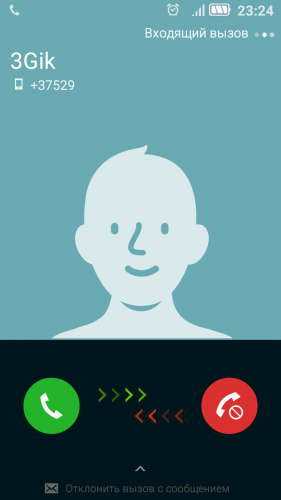 Вы можете обмениваться мгновенными сообщениями с другими пользователями, принимать прямые и внутренние вызовы, а также совершать исходящие вызовы и выполнять другие операции с использованием Контакт-центра MANGO OFFICE.
Вы можете обмениваться мгновенными сообщениями с другими пользователями, принимать прямые и внутренние вызовы, а также совершать исходящие вызовы и выполнять другие операции с использованием Контакт-центра MANGO OFFICE.
- Принимать входящие вызовы, приходящие напрямую (не через группу).
- Совершать исходящие вызовы.
Статус: Не беспокоить
Означает, что вы не вышли из системы и не покидали рабочее место, но не готовы принимать никакие входящие вызовы. В этом статусе вы не можете принимать никакие входящие вызовы.
В статусе «Не беспокоить» вы можете:
- Совершать исходящие вызовы.
Поствызывная обработка звонков
В разделе Настройки откройте последовательно вкладки Обработка звонков -> Поствызывная обработка.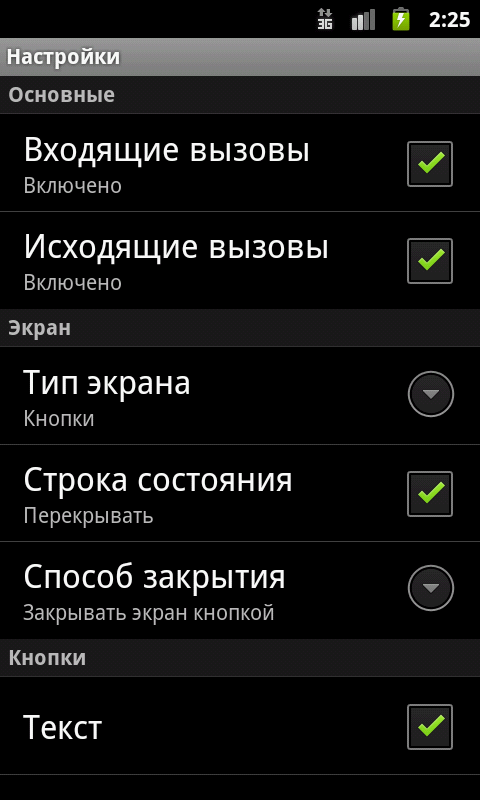
На вкладке настраивается время, в течение которого операторы группы, завершившие разговор, переходят в выбранный статус.
По истечении установленного времени поствызывной обработки или при клике по кнопке «Готов к работе» статус текущего оператора группы автоматически возвращается к предыдущему значению.
Если оператор состоит более чем в одной группе, и значения для поствызывной обработки в группах отличаются, то в качестве времени обработки выбирается максимальное время из значений по группам, в которых он состоит.
Далее рекомендуем Вам ознакомиться с разделом Задачи.
Вы нашли ответы на все свои вопросы в данной статье?
Да НетЗадайте свой вопрос инженеру в режиме онлайн через мессенджеры или социальную сеть:
Как на телефоне отключить входящие звонки, но оставить интернет?

Все знают, что отключить входящие звонки можно с помощью режима полета. Однако он отключает и мобильную передачу данных. Расскажем, как отключить входящие звонки на телефоне, но оставить интернет.
Отключение входящих звонков на смартфонах Samsung
Для отключения звонков пользователю Samsung нужно:
- Зайти в настройки системы.
- Выбрать раздел «Телефон».
- Открыть «Дополнительные услуги».
- Выбрать пункт «Голосовой вызов» и найти в нем «Запрет вызовов».
После того, как пользователь введет верный PIN-код, все входящие звонки будут отключены.
Отключение входящих звонков на смартфонах Huawei
Чтобы отключить входящие на Huawei, нужно:
- Открыть меню «Вызовы».
- Нажать на троеточие в углу экрана.
- Открыть пункт «Правила блокировки вызовов».
- Активировать кнопку «Блокировать входящие вызовы».
Отключение входящих звонков на смартфоне Xiaomi
Чтобы отключить входящие звонки на Xiaomi, необходимо:
- Открыть меню «Телефон».

- Нажать на двоеточие в углу экрана.
- Выбрать «Настройки».
- Открыть «Настройки оператора связи».
- В разделе «Запрет вызовов» отключить входящие звонки.
Отключение входящих звонков через Телефон Google
Если на смартфоне установлен телефон Google, отключить входящие звонки можно следующим образом:
- Необходимо зайти в меню «Телефон» и нажать на двоеточие в углу.
- Затем перейти в настройки контактов, оттуда в «Настройки SIM».
- После этого нужно выбрать пункт «Переадресация вызовов» и указать любой несуществующий контакт.
Отключить входящие с помощью режима «Не беспокоить»
На всех смартфонах есть режим «Не беспокоить», с помощью которого можно легко заблокировать все входящие звонки. Для этого нужно:
- Зайти в настройки телефона.
- Выбрать раздел «Звук».
- Найти строку с режимом «Не беспокоить» и нажать на нее.
- В настройках режима выбрать пункт «Звонки».
- В появившемся окне выбрать «Не разрешать звонки».

Отключить входящие звонки с помощью игрового режима
Для блокировки вызовов с включенным интернетом можно воспользоваться игровым режимом. Он может быть встроен в смартфон или активирован с помощью стороннего приложения. Игровой режим позволяет отклонять все входящие звонки, не отвлекая пользователя уведомлениями.
В зависимости от приложения, которое активирует игровой режим, отключение входящих звонков можно привязать к любому действию. Например, звонки будут отключены, если пользователь читает, смотрит видео, играет или использует любое другое приложение, указанное в настройках игрового режима.
Отключить входящие с помощью блокировщика звонков
В Google Play можно скачать блокировщики звонков, например, Call Blocker или Root Call Manager. Входящие звонки можно легко отключить одним нажатием на заданный период времени. Включить их обратно можно так же быстро, как и заблокировать.
Загрузка…Чтобы сразу знать, от кого поступает входящий звонок, можно пользоваться одним из приложений для определения номеров.
Как просмотреть входящие вызовы?
Ваш вопрос:
Как просмотреть входящие вызовы?
Ответ мастера:
У каждой модели телефонного аппарата сотовой связи существуют свои особенности. К примеру, некоторые производители выводят быстрое меню на экран, а другие размещают его в сервисных опциях. Это объясняет, почему при покупке аппаратов часто возникают типичные проблемы в поисках определенных функций – пользователи, к примеру, не сразу могут понять, где можно посмотреть журнал входящих вызовов.
К аппарату всегда прилагается инструкция, которую желательно полистайте. При ее отсутствии для своей модели можно скачать документ из интернета или подобрать аналог другого производителя. В инструкции детально на изображениях указан путь к папке телефона, где расположен журнал звонков и способ просмотра входящих звонков.
Ориентируясь на изображения иконок телефона можно посмотреть меню. В большинстве случаев папка «Журнал» обозначается значком с пиктограммой телефонной трубки.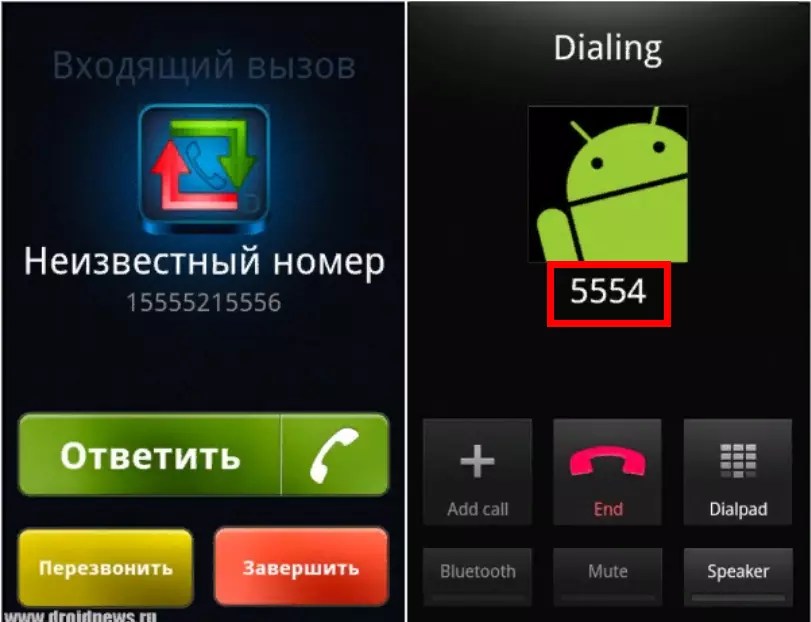 Символом входящих звонков является изображение стрелок, которые направлены вверх, а исходящий вызов обозначается стрелкой, направленной вниз. Знание такой информации и сведения о входящих-исходящих вызовах позволяет с легкостью разобраться в различных звонках.
Символом входящих звонков является изображение стрелок, которые направлены вверх, а исходящий вызов обозначается стрелкой, направленной вниз. Знание такой информации и сведения о входящих-исходящих вызовах позволяет с легкостью разобраться в различных звонках.
В интернете существует большое количество форумов и сайтов, которые освещают тему работы телефонов. На таких ресурсах можно без труда почерпнуть интересующую информацию и разобраться в подобной проблеме.
Иногда возникает необходимость просмотра входящих звонков за большой промежуток времени. Для этого нужно связаться с оператором сотовой компании. Специалист по продажам предоставит абоненту в соответствии с документами необходимую распечатку звонков и поможет разобраться со списком входящих звонков.
Быстрым и удобным вариантом получения информации является использование интернет-сервиса. Для этого необходимо отправить оператору запрос с указанием периода детализации телефонных звонков и оператор на ваш телефон пришлет сообщение с паролем. После этого абоненту нужно зайти на сайт компании и ввести вместо логина номер телефона и число из СМС вместо пароля. Войдя в систему. Меняют пароль на постоянный и переходят в раздел «Оглавление», в котором выбирают подраздел «Финансовая информация». По строке «Просмотр детализации звонков» переходят к ссылке «Просмотр».
После этого абоненту нужно зайти на сайт компании и ввести вместо логина номер телефона и число из СМС вместо пароля. Войдя в систему. Меняют пароль на постоянный и переходят в раздел «Оглавление», в котором выбирают подраздел «Финансовая информация». По строке «Просмотр детализации звонков» переходят к ссылке «Просмотр».
В открывшемся окне указывают период времени, по которому необходимо получить данные, и подтвердить заказ. Спустя несколько минут на сайте в разделе «Финансовая информация» абонент получит отчет о всех входящих звонках и СМС за указанный период. Данную информацию можно сохранить на своем компьютере либо отправить письмом на электронную почту.
Андроид не принимает входящие вызовы
Довольно часто пользователи Android сталкиваются с проблемой блокировки входящих вызовов.Телефон не отображает информацию о поступившем звонке, а вашему собеседнику приходит автоматическое сообщение о недоступности абонента в сети. Разумеется, андроид не принимает входящие вызовы и лишает телефон его главной функции – возможности связать двух собеседников. Данная проблема может возникнуть из-за неисправности программного обеспечения смартфона, поломке GPS модуля или при сбое в настройках. Попробуем решить проблему когда Андроид не принимает входящие вызовы.
Разумеется, андроид не принимает входящие вызовы и лишает телефон его главной функции – возможности связать двух собеседников. Данная проблема может возникнуть из-за неисправности программного обеспечения смартфона, поломке GPS модуля или при сбое в настройках. Попробуем решить проблему когда Андроид не принимает входящие вызовы.
Режим полета.
При настройке телефона можно нечаянно включить режим «в самолете». Выбор данного профиля характеризуется тем, что все активные сети будут недоступны, но телефон будет работать. Вы не сможете позвонить, отправить СМС или воспользоваться интернетом, входящие вызовы также будут блокироваться. Автономный режим широко используется при перелетах, а также для сохранения заряда аккумулятора. Для отключения данного режима нужно выполнить несколько простых операций: зажимаем кнопку включения смартфона, выключаем Flightmode.
Сбилась sim-карта и андроид не принимает входящие вызовы.
Бывают случаи, когда sim-карта слабо касается контактов телефона.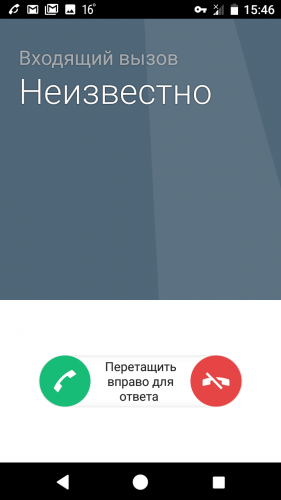 Это может быть вызвано поломкой слота, непригодностью карты или слабыми креплениями. Если карточка отошла, то на телефоне пропадет сеть, и вы не сможете воспользоваться услугами связи. На экран будет выведено сообщение об отсутствии sim-карты. Ваши действия в этой ситуации предельно просты: вынимаем карту, протираем чип, вставляем карту обратно. Заработало? Отлично. Если сеть по-прежнему не идентифицируется, то проблема, скорее всего, в слоте. Чтобы полностью убедиться в неработоспособности оборудования, следует вставить другую карту. Если сети нет, то смело сдаем телефон в ремонт.
Это может быть вызвано поломкой слота, непригодностью карты или слабыми креплениями. Если карточка отошла, то на телефоне пропадет сеть, и вы не сможете воспользоваться услугами связи. На экран будет выведено сообщение об отсутствии sim-карты. Ваши действия в этой ситуации предельно просты: вынимаем карту, протираем чип, вставляем карту обратно. Заработало? Отлично. Если сеть по-прежнему не идентифицируется, то проблема, скорее всего, в слоте. Чтобы полностью убедиться в неработоспособности оборудования, следует вставить другую карту. Если сети нет, то смело сдаем телефон в ремонт.
Отсутствует сигнал и андроид может не принимать входящие вызовы.
Зона покрытия у всех операторов разная. Не стоит удивляться, если телефон не распознает сеть в лесу — это оправдывается слабым сигналом. Также большинство телефонов начинают терять сеть в крупных оврагах, глухих местах, подвалах. Для восстановления работоспособности сети необходимо найти зону покрытия и андроид снова будет принимать входящие вызовы.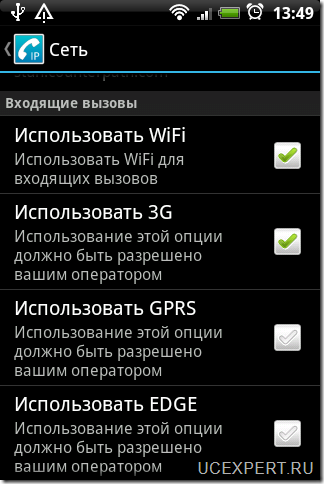
Также существует ряд внутренних неполадок, которые вызывают потерю сети. С такими поломками в домашних условиях никак не справиться, потому что нужно специальное оборудование и запчасти. Для выполнения ремонтных работ лучше обратиться в специализированную фирму, которая починит ваш телефон.
Блокировать входящие звонки в Microsoft Teams — Microsoft Teams
- Чтение занимает 5 мин
-
- Применяется к:
- Microsoft Teams
В этой статье
Планы звонков Майкрософт, прямая маршрутия и оператор Подключение блокируют входящие звонки из телефонной сети общего звонков (ПСОП).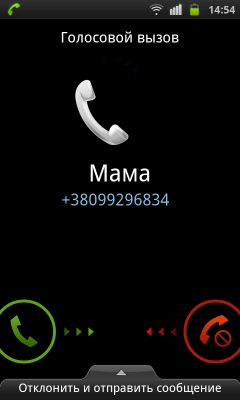 Microsoft Calling Plans, Direct Routing, and Operator Connect all support blocking inbound calls from the Public Switched Telephone Network (PSTN). Эта функция позволяет администратору определить список шаблонов номеров на глобальном уровне клиента, чтобы в списке на совпадение можно было проверить ИД звонящая для каждого входящих вызовов по ДНР в клиенте.This feature allows an administrator to define a list of number patterns at the tenant global level so that the caller ID of every incoming PSTN call to the tenant can be checked against the list for a match. Если совпадение выполнено, входящий звонок отклоняется.If a match is made, an incoming call is rejected.
Microsoft Calling Plans, Direct Routing, and Operator Connect all support blocking inbound calls from the Public Switched Telephone Network (PSTN). Эта функция позволяет администратору определить список шаблонов номеров на глобальном уровне клиента, чтобы в списке на совпадение можно было проверить ИД звонящая для каждого входящих вызовов по ДНР в клиенте.This feature allows an administrator to define a list of number patterns at the tenant global level so that the caller ID of every incoming PSTN call to the tenant can be checked against the list for a match. Если совпадение выполнено, входящий звонок отклоняется.If a match is made, an incoming call is rejected.
Эта функция блокировки входящие звонков работает только для входящие звонков, исходящие из ПСПС, и работает только на глобальном уровне клиента.This inbound call blocking feature only works on inbound calls that originate from the PSTN and only works on a tenant global level. Отдельные Teams не могут управлять этим списком. Individual Teams users can’t manipulate this list. Клиент Teams позволяет отдельным пользователям блокировать звонки по ННР.The Teams client does allow individual users to block PSTN calls. Сведения о том, как конечные пользователи могут блокировать вызовы, см. в Teams.For information about how your end users can implement call blocking, see Manage call settings in Teams.
Individual Teams users can’t manipulate this list. Клиент Teams позволяет отдельным пользователям блокировать звонки по ННР.The Teams client does allow individual users to block PSTN calls. Сведения о том, как конечные пользователи могут блокировать вызовы, см. в Teams.For information about how your end users can implement call blocking, see Manage call settings in Teams.
Примечание
Заблокированные вызыватели могут немного отличаться в действиях, если они заблокированы.Blocked callers may experience slightly different behaviors when they’ve been blocked. Поведение зависит от того, как оператор связи заблокированного вызываемого звонка обрабатывает уведомление о том, что звонок не разрешен для успешного завершения.The behavior is based on how the blocked caller’s carrier handles the notification that the call isn’t allowed to be successfully completed. Примерами может быть сообщение о том, что звонок не может быть выполнен по телефону или просто перетассыв вызов.Examples may include a carrier message stating the call can’t be completed as dialed, or simply dropping the call.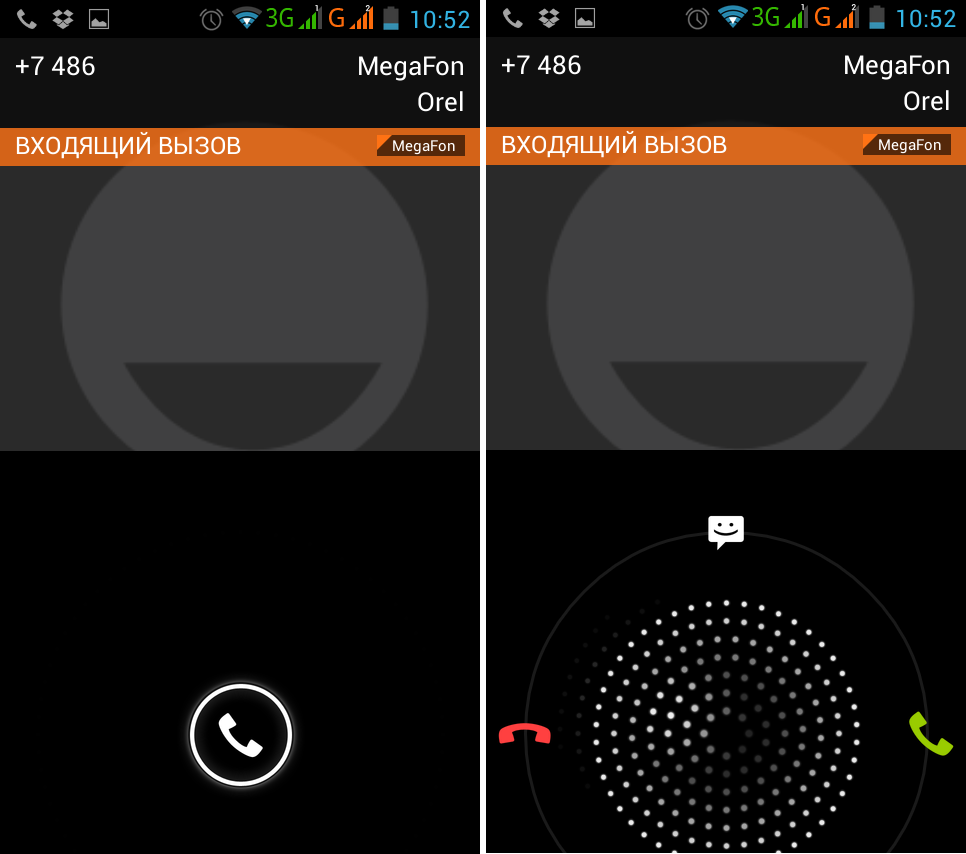
Блокировка вызовов элементов управления и сведений администратораCall blocking admin controls and information
Элементы управления блокировкой номеров предоставляются только с помощью PowerShell.Admin controls for blocking numbers are provided using PowerShell only. Шаблоны блоков числов определяются как шаблоны регулярных выражений.Number block patterns are defined as regular expression patterns. Порядок выражений не имеет важного отношения— первый шаблон, совпадающий с шаблоном в списке, приводит к блокированию звонка.The order of the expressions is unimportant – the first pattern matched in the list results in the call being blocked. На то, чтобы шаблон стал активным, может потребоваться до 24 часов, чтобы новый номер или шаблон, который был добавлен или удален в списке заблокированных вызывающих пользователей.A new number or pattern that’s added or removed in the blocked callers list may take up to 24 hours for the pattern to become active.
Команды PowerShell, блокирующие вызовыCall blocking PowerShell commands
Шаблоны номеров можно настроить с помощью нью-, Get-, Set- и Remove-CsInboundBlockedNumberPattern.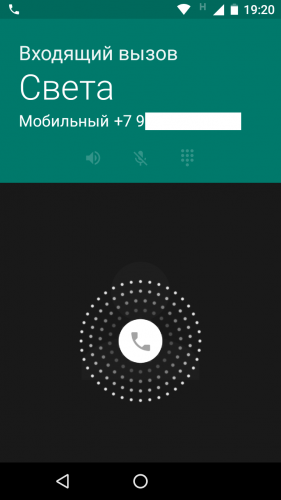 You manage number patterns by using the New-, Get-, Set-, and Remove-CsInboundBlockedNumberPattern cmdlets. Вы можете управлять заданным шаблоном с помощью этих cmdlets, включая возможность переключения активации заданного шаблона.You can manage a given pattern by using these cmdlets, including the ability to toggle the activation of a given pattern.
You manage number patterns by using the New-, Get-, Set-, and Remove-CsInboundBlockedNumberPattern cmdlets. Вы можете управлять заданным шаблоном с помощью этих cmdlets, включая возможность переключения активации заданного шаблона.You can manage a given pattern by using these cmdlets, including the ability to toggle the activation of a given pattern.
Просмотром и активацией всей функции блокировки зовов управляется с помощью элементов Get- и Set-CsTenantBlockingCallingNumbers.Viewing and activating the entire call blocking feature is managed through the Get- and Set-CsTenantBlockingCallingNumbers cmdlets.
- Get-CsTenantBlockedCallingNumbers возвращает шаблоны входящий номер блока и параметры исключаемого числа для глобального списка блокировок.Get-CsTenantBlockedCallingNumbers returns the inbound block number patterns and the inbound exempt number patterns parameters for the global blocked number list.
 Этот cmdlet также возвращает, включена ли блокировка (True или False).This cmdlet also returns whether blocking has been Enabled (True or False). Существует одна глобальная политика клиента, которую нельзя изменить вручную, кроме как включить или отключить эту функцию.There’s a single global tenant policy that can’t be modified manually other than to turn the feature on or off.
Этот cmdlet также возвращает, включена ли блокировка (True или False).This cmdlet also returns whether blocking has been Enabled (True or False). Существует одна глобальная политика клиента, которую нельзя изменить вручную, кроме как включить или отключить эту функцию.There’s a single global tenant policy that can’t be modified manually other than to turn the feature on or off. - Set-CsTenantBlockedCallingNumbers позволяет изменять глобальные звонки, заблокированные клиентом, на уровне клиента.Set-CsTenantBlockedCallingNumbers allows modifying the global tenant blocked calls to be turned on and off at the tenant level.
ПримерыExamples
Блокировка номераBlock a number
В следующем примере администратор клиента хочет заблокировать все звонки из диапазона 1 (312) 555-0000-1 (312) 555-9999.In the following example, the tenant administrator wants to block all calls coming from the number range 1 (312) 555-0000 to 1 (312) 555-9999. Шаблон чисел создается таким образом, что совпадают как числа в диапазоне с префиксом +, так и числа в диапазоне без префикса +. \+?14125551234$»
\+?14125551234$»
При создании шаблона шаблон добавляется как включенное по умолчанию.Creating a new pattern adds the pattern as enabled by default. Описание — это необязательное поле для предоставления дополнительных сведений.The description is an optional field to provide more information.
Мы рекомендуем дать понятное имя, чтобы легко понять, почему был добавлен шаблон.We recommend that you provide a meaningful name to easily understand why the pattern was added. Если вы просто блокируете номера спама, можно назвать правило так же, как шаблон, по совпадению с номером, и добавьте в описание дополнительные сведения, как требуется.In the case of simply blocking spam numbers, consider naming the rule the same as the number pattern that’s being matched and add additional information in the description as required.
Совпадения с шаблонами можно использовать с помощью регулярных выражений (Regex).Patterns are matched using Regular Expressions (Regex). Дополнительные сведения см. в теме Использование Regex.For more information, see Using Regex.
в теме Использование Regex.For more information, see Using Regex.
Разрешить время репликации перед проверкой и проверкой.Allow time for replication before you test and validate.
Разрешить номерAllow a number
Вы можете разрешить звонок на номер, удалив шаблон заблокированного номера.You can allow a number to call by removing the blocked number pattern. В следующем примере администратор клиента хочет разрешить 1 (412) 555-1234-555-1234 для повторного вызова.In the following example, the tenant administrator wants to allow 1 (412) 555-1234 to make calls again.
Remove-CsInboundBlockedNumberPattern -Identity "BlockNumber1"
Если удостоверение неизвестно, сначала найдите нужный шаблон и обратите внимание на его идентификатор с помощью cmdlet Get-CsInboundBlockedNumberPattern.If the identity isn’t known, use the Get-CsInboundBlockedNumberPattern cmdlet to first locate the proper pattern and note the identity.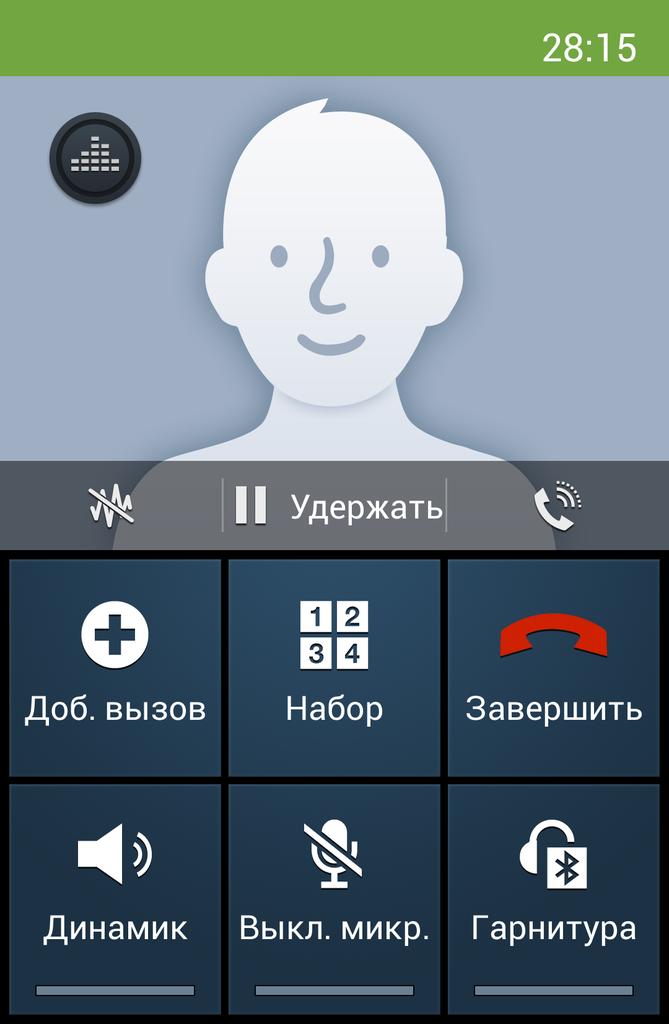 Затем запустите cmdlet Remove-CsInboundBlockedNumberPattern и передайте соответствующее значение удостоверения.Then, run the Remove-CsInboundBlockedNumberPattern cmdlet and pass the appropriate identity value.
Затем запустите cmdlet Remove-CsInboundBlockedNumberPattern и передайте соответствующее значение удостоверения.Then, run the Remove-CsInboundBlockedNumberPattern cmdlet and pass the appropriate identity value.
Разрешить время репликации перед проверкой и проверкой.Allow time for replication before you test and validate.
Просмотр всех шаблонов номеровView all number patterns
При запуске этого cmdlet возвращается список всех заблокированных номеров, которые введены для клиента:Running this cmdlet returns a list of all blocked numbers that are entered for a tenant:
Get-CsInboundBlockedNumberPattern
Используйте встроенные возможности фильтрации PowerShell, чтобы при необходимости проавнозить возвращаемую величину.Use built-in PowerShell filtering abilities to parse the returned values as required.
Добавление числных исключенийAdd number exceptions
Вы можете добавить исключения для заблокированных шаблонов номеров с помощью нью-, get-, Set- и Remove-CsInboundExemptNumberPattern.\+?1312555888[2|3]$» -Description «Allow Contoso helpdesk» -Enabled $True Чтобы включить шаблон номера, для параметра Enabled задано true.To turn on the number pattern, the Enabled parameter is set to True. Чтобы отключить этот шаблон номера, задан параметр False.To disable this specific number pattern, set the parameter to False. В этом примере параметр Identity необязателен.In this example, the Identity parameter is optional. Если параметр Identity не указан, этот cmdlet возвращает список всех шаблонов числового исключения, указанных для клиента.If the Identity parameter isn’t specified, this cmdlet returns a list of all number exception patterns entered for a tenant. С помощью cmdlet Set-CsInboundExemptNumberPattern можно изменить один или несколько параметров для заданного числового шаблона.The Set-CsInboundExemptNumberPattern cmdlet lets you modify one or more parameters for a given number pattern identity. В этом примере требуется параметр Identity.In this example, the Identity parameter is required. При этом из списка клиента удаляется заданный шаблон номера.The Remove-CsInboundExemptNumberPattern cmdlet will remove the given number pattern from the tenant list. В этом примере требуется параметр Identity.In this example, the Identity parameter is required. Если удостоверение неизвестно, сначала найдите нужный шаблон и обратите внимание на его идентификатор с помощью cmdlet Get-CsInboundExemptNumberPattern.If the identity isn’t known, use the Get-CsInboundExemptNumberPattern cmdlet to first locate the proper pattern and note the identity. Затем запустите cmdlet Remove-CsInboundExemptNumberPattern и передайте соответствующее значение удостоверения.Then, run the Remove-CsInboundExemptNumberPattern cmdlet and pass the appropriate identity value.Разрешить время репликации перед проверкой и проверкой. Allow time for replication before you test and validate. Чтобы проверить, заблокировано ли число в клиенте, используйте для этого cmdlet Test-CsInboundBlockedNumberPattern.Use the Test-CsInboundBlockedNumberPattern cmdlet to verify whether a number is blocked in the tenant. Параметр PhoneNumber является required и должен быть числовой строкой без дополнительных символов, таких как +, — или ().The PhoneNumber parameter is required, and should be a numeric string without any additional characters, such as +, — or (). Итоговая величина параметра IsNumberBlocked возвращает значение True, если число заблокировано в клиенте. параметр возвращает false, если он не заблокирован.The resulting IsNumberBlocked parameter returns a value of True if the number is blocked in the tenant; the parameter returns False if it’s not blocked. В этих примерах можно увидеть, что номер телефона 1 (312) 555-8884 заблокирован так, как должен быть из-за того, что он находится в диапазоне заблокированных выше, а номер телефона 1 (312) 555-8883 можно звонить на основе созданного выше освобождения.In these examples you can see that the phone number 1 (312) 555-8884 is blocked as it should be due to it being in the blocked range above, while the phone number 1 (312) 555-8883 is allowed to call as it should be based on the exemption created above. Соответствие шаблона для блокирования вызывающих людей делается с помощью Regex.The pattern matching for blocking callers is done by using Regex. В Интернете доступно несколько инструментов для проверки совпадения с шаблоном Regex.Multiple tools are available online to help validate a Regex pattern match. Если вы не знакомы с шаблонами Regex, советуем ознакомиться с основами в течение некоторого времени.If you aren’t familiar with Regex patterns, we recommend that you take some time to familiarize yourself with the basics. Чтобы получить ожидаемые результаты, используйте инструмент для проверки совпадений с шаблонами перед добавлением новых заблокированных номеров в клиент.To make sure you get expected results, use a tool for validating pattern matches before you add new blocked number matches to your tenant. В Microsoft Teams политики звонков контролируют, какие функции переадваровки звонков и звонков доступны пользователям.In Microsoft Teams, calling policies control which calling and call forwarding features are available to users. Политики звонков определяют, может ли пользователь делать частные звонки, использовать переадружение звонков или одновременные звонки другим пользователям или внешним телефонным номерам, перенаправка звонков на голосовую почту, отправка звонков группам звонков, делегирования для входящие и исходящие звонки и так далее.Calling policies determine whether a user can make private calls, use call forwarding or simultaneous ringing to other users or external phone numbers, route calls to voicemail, send calls to call groups, use delegation for inbound and outbound calls, and so on. Вы можете использовать глобальную политику (стандартную для всей организации), созданную автоматически, или создать и назначить настраиваемые политики.You can use the global (Org-wide default) policy that’s created automatically or create and assign custom policies. Чтобы создать настраиваемую политику звонков, выполните указанные здесь действия.Follow these steps to create a custom calling policy. Чтобы изменить существующую политику звонков, выполните указанные здесь действия.Follow these steps to edit an existing calling policy. Политику можно назначать непосредственно пользователям по отдельности или массово с помощью пакетного назначения (если поддерживается для этого типа политики) либо группе, участниками которой являются пользователи (если поддерживается для этого типа политики).You can assign a policy directly to users, either individually or at scale through a batch assignment (if supported for the policy type), or to a group that the users are members of (if supported for the policy type). Сведения о различных способах назначения политик пользователям см. в статье Назначение политик пользователям в Teams.To learn about the different ways that you can assign policies to users, see Assign policies to your users in Teams. Ниже параметров, которые можно настроить для политик звонков.Here’s the settings that you can configure for calling policies. Этот параметр управляет всеми возможностями звонков в Teams.This setting controls all calling capabilities in Teams. Отключите этот режим, чтобы отключить все функции звонков в Teams.Turn this off to turn off all calling functionality in Teams. Этот параметр управляет возможностью переадваровки входящих звонков другим пользователям или одновременного звонка другому пользователю.This setting controls whether incoming calls can be forwarded to other users or can ring another person at the same time. Этот параметр управляет возможностью переадваровки входящих звонков на внешний номер или одновременного звонка на внешний номер.This setting controls whether incoming calls can be forwarded to an external number or can ring an external number at the same time. Этот параметр позволяет перенаправить входящие звонки на голосовую почту.This setting enables inbound calls to be sent to voicemail. Допустимые параметры:Valid options are: Этот параметр управляет возможностью переадваровки входящих звонков в группу звонков.This setting controls whether incoming calls can be forwarded to a call group. Этот параметр позволяет перенау числеть делегатам входящие звонки, позволяя делегатам звонить от имени пользователей, которым они делегируют разрешения.This setting enables inbound calls to be routed to delegates, allowing delegates to make outbound calls on behalf of the users for whom they have delegated permissions. Дополнительные сведения см. в теме Совместное телефонные линии с делегатом.For more information, see Share a phone line with a delegate. Если этот параметр установить для параметра В сети, звонки будут отправляться через STN и с них взимается плата, а не через сеть и не взимается плата.Setting this to On will send calls through the PSTN and incur charges rather than sending them through the network and bypassing the tolls. Занят в занят (параметры занятости) — это новый параметр, который позволяет настроить обработку входящих звонков, когда пользователь уже находится в звонке или конференции или поставлен на удержание.Busy on Busy (Busy Options) is a new setting that lets you configure how incoming calls are handled when a user is already in a call or conference or has a call placed on hold. Новые или входящие звонки можно отклонить с сигналом занятости или перенавести соответствующим образом в соответствии с неотвеченными настройками пользователя.New or incoming calls can be rejected with a busy signal or can be routed accordingly to the user’s unanswered settings. Вы можете включить параметры занятости на уровне клиента или на уровне пользователя.You can enable busy options at the tenant level or at the user level. Независимо от того, как настроены параметры занятости, пользователи, которые находятся в звонках, на конференции или в удержании, не предотвращают начало новых звонков или конференций.Regardless of how their busy options are configured, users in a call or conference or those with a call on hold are not prevented from initiating new calls or conferences. По умолчанию этот параметр отключен.This setting is disabled by default. Этот параметр позволяет пользователям звонить на номера ННР с помощью Teams клиента.This setting enables users to call PSTN numbers using the Teams web client. Этот параметр позволяет включить или отключить музыку при удержании вызываемой службы ННР.This setting allows you to turn on or turn off music on hold when a PSTN caller is placed on hold. Она включена по умолчанию.It’s turned on by default. Этот параметр не относится к функциям делегатов в парке зовов и руководителя и в настоящее время доступен только с помощью PowerShell.This setting doesn’t apply to call park and boss delegate features, and is currently only available via PowerShell. Set-CSTeamsCallingPolicySet-CSTeamsCallingPolicy Назначение политик пользователям в TeamsAssign policies to your users in Teams — переадресация всех звонков **21*номер телефона# Для отмены переадресации наберите соответствующую команду: Для проверки подключенных переадресаций наберите команду: Создайте фильтр вызовов, чтобы автоматически перенаправлять или блокировать определенных абонентов. Вы можете отвечать на звонки со своего мобильного телефона.Никакого приложения или программного обеспечения не требуется, поскольку входящие звонки переадресовываются на ваш обычный номер мобильного телефона. Вот различные способы ответа на входящие звонки на ваши номера Sonetel. Обратите внимание, что мобильный широкополосный доступ и WIFI обычно обеспечивают менее надежное соединение. Это может привести к задержке звука и искажению звука. Вам не нужно устанавливать приложение Sonetel на свой мобильный телефон, если вы хотите только принимать входящие звонки на свой мобильный телефон. Вне зависимости от того, доступны ли вы сразу или вам нужна минута, прежде чем ответить, Dialpad дает вам некоторую гибкость в том, как вы принимаете звонки. Если вы хотите получить звонок с другого типа устройства, ознакомьтесь со статьями нашего Справочного центра для iOS, Android или настольных телефонов. Давайте подробнее рассмотрим прием звонка в настольном приложении Dialpad. Dialpad позволяет принимать звонки как в приложении, так и через всплывающее уведомление вне приложения. Вы также услышите мелодию звонка, воспроизводимую через динамик вашего устройства или подключенную гарнитуру. Если вы находитесь в режиме «Не беспокоить», помните, что эти входящие вызовы не будут отображаться в виде уведомлений. Входящие вызовы отображаются в верхнем левом углу приложения Dialpad. Выберите Ответ , чтобы ответить, или выберите Отклонить , чтобы игнорировать вызов. Если вы решите ответить, запускается активный экран вызова с множеством опций, включая транскрипцию в реальном времени с помощью Voice Intelligence. Отклонить или пропустить звонок? Dialpad спросит, хотите ли вы перезвонить, отправить текст или пометить как спам. Входящие вызовы отображаются за пределами приложения Dialpad во всплывающем уведомлении. Выберите Ответить , чтобы ответить, или выберите Отклонить , чтобы игнорировать вызов. Если вы решите ответить, запускается Dialpad Everywhere с быстрым доступом к выбранным функциям. Отклонить или пропустить звонок? Dialpad спросит, хотите ли вы перезвонить, отправить текст или пометить как спам. Объедините входящий вызов с активным, что позволит вам и двум другим абонентам общаться одновременно. Выберите Объединить (с текущим вызовом) либо в приложении, либо через всплывающее уведомление.Он добавит второй вызов к вашим активным вызовам, отображаемым в верхнем левом углу приложения Dialpad. Объединение вызовов доступно только в том случае, если ваш первый вызов активен, а не находится на удержании, и вам необходимо включить эту возможность в разделе «Обработка вызовов и голосовая почта» вашего профиля панели набора номера. В приложении Dialpad перейдите в раскрывающееся меню в правом верхнем углу и выберите Настройки приложения > Звонок / Звук уведомления > Мелодия . Выберите мелодию звонка, которую Dialpad воспроизводит каждый раз при поступлении вызова. Включено несколько готовых мелодий звонка, но вместо этого вы можете загрузить файл MP3, который будет использоваться в качестве настраиваемой мелодии звонка. Вы также можете выбрать, откуда воспроизводятся звонки и уведомления, например, встроенные динамики вашего ноутбука или подключенная гарнитура. Что дальше? Может быть множество причин, по которым вы не можете принимать входящие звонки.Эта статья включает в себя несколько вещей, которые необходимо проверить, чтобы помочь устранить неполадки при входящих вызовах Мы блокируем анонимные звонки по умолчанию для борьбы с мошенничеством в телемаркетинге и факс-спамом. Если вы не получаете звонки от знакомых вам людей, у них может быть установлен анонимный / частный идентификатор вызывающего абонента, для решения проблемы отключите блокировку анонимных звонков: Учетная запись> Настройки> Заблокированные номера> Блокировать анонимные вызовы (снимите отметку) Вы должны разрешить Push-уведомлениям для Fongo на iOS получать входящие вызовы, когда приложение не находится на переднем плане. Если вы настроили переадресацию звонков в своей учетной записи Fongo, она может быть настроена не лучшим образом.Установка переадресации вызовов в режим «Последовательная» приведет к тому, что другой телефон зазвонит перед звонком в Fongo. Подробнее о переадресации звонков Если вы заблокировали или случайно заблокировали номер вызывающего абонента в приложении, вы не получите никаких входящих звонков или текстовых сообщений с этого номера. Подробнее о блокировке номеров Если вы тестируете входящие вызовы на Fongo, вы должны звонить с отдельного физического устройства.Использование встроенного в мобильный телефон телефонного приложения предотвращает любые звонки, которые Fongo может принимать Если вы вошли в свою учетную запись Fongo более чем на одном устройстве, вы не сможете принимать звонки. Убедитесь, что вы вошли в систему на одном устройстве за раз. Если ваше устройство поддерживает режим «Не беспокоить» или тихий режим, возможно, вы не сможете принимать входящие вызовы. Отключите режим «Не беспокоить» или «Тихий час».Кнопки «Не беспокоить» на устройствах Android и iOS выглядят так: Пожалуйста, ознакомьтесь со следующими часто задаваемыми вопросами о пропущенных звонках и SMS на Android 6 и выше: https://support.fongo.com/hc/en-us/articles/115000394426-Missed-calls-and-text-messages-on-Android Fongo требует активного подключения к серверу Fongo или подключения к серверу Google Cloud Messaging для приема вызовов и сообщений.Некоторые программы для экономии заряда аккумулятора могут закрывать эти соединения и, таким образом, предотвращать входящие звонки. Наши открытые соединения используют очень мало времени обработки, поэтому вам следует подумать о добавлении исключения для Fongo в свою программу экономии заряда батареи или полном отключении программы экономии заряда батареи Чтобы своевременно принимать звонки, мы рекомендуем разрешить Fongo работать в фоновом режиме, чтобы поддерживать соединение с серверами Fongo открытым. Выполните следующие действия, чтобы включить обновление приложения в фоновом режиме Нам известно, что некоторые устройства Android не просыпаются при поступлении сигналов на их Wi-Fi-соединениях. Мы реализовали обходной путь в приложении для этих устройств Android, который предотвращает засыпание радио WiFi.Включение этого параметра будет использовать больше заряда батареи, но сделает входящие вызовы более надежными. Выполните следующие настройки в Fongo, чтобы включить «Wifi Lock» В более новых версиях Android вам может потребоваться включить параметр, позволяющий Fongo отображать экран входящего вызова поверх других приложений в системе. Возможно, вы принимаете входящие вызовы, но не слышите мелодию звонка. Вы могли отключить звук на своем устройстве, либо выключив все звуки уведомлений, либо переключив переключатель звука iOS. На iPhone выключите выключатель звука сбоку.Если вы видите оранжевый цвет, когда смотрите на переключатель, значит, он включен. Вы также можете увеличить громкость на своем устройстве, запустить главный экран и полностью увеличить громкость. Если вы являетесь владельцем Apple Watch, вы не будете получать уведомления на Watch о входящих вызовах, если на вашем устройстве установлена iOS 10+. Это связано с проблемой функциональной совместимости CallKit, представленной в iOS, которая позволяет приложению вести себя как внутреннее телефонное приложение, но не уведомляет сами часы о входящих вызовах. Рекомендуемый метод, позволяющий вам по-прежнему принимать звонки при использовании Apple Watch, — это отключить параметр «Интегрированный вызов» в приложении Fongo. Для отключения интегрированного вызова Дополнительные сведения о проблеме взаимодействия iOS CallKit + Watch Если у вас нет надежного подключения к Интернету, вы не сможете принимать звонки на Fongo. Попробуйте следующий Если вы загрузили приложение из App Marketplace, отличного от конкретного для устройства, вы не сможете получать push-уведомления, которые позволят вам принимать входящие вызовы, когда приложение не запущено. Убедитесь, что вы получаете приложение из правильного магазина приложений Приложения с боковой загрузкой также могут не получать уведомления о вызовах. Если сеть, к которой вы подключаетесь, блокирует VoIP-связь, вам может потребоваться либо принять условия общедоступной сети, либо вам может потребоваться обойти ограничения брандмауэра с помощью бесплатной анонимной службы VPN, такой как Opera VPN. Вы можете скачать сервис Opera VPN ниже. Когда вы используете OpenPhone, вам больше не нужно угадывать, является ли входящий звонок рабочим или личным. Таким образом, вместо простого приветствия вы можете отвечать на входящие вызовы OpenPhone профессиональным приветствием, которое заставит вас выглядеть и хорошо звучать. Итак, используя мобильное приложение, как узнать, что звонок предназначен для бизнеса? Приложение OpenPhone отобразит специальный экран вызова, который поможет вам отличить вызов OpenPhone от вызова вашего личного оператора связи. Если он указан как вызов «OpenPhone Audio» и включает значок приложения OpenPhone, это от OpenPhone. Если у вас несколько номеров OpenPhone, вы можете легко определить, какой из них звонит. В примере ниже наша «основная» линия принимает вызов. Если у вас есть вызывающий абонент в адресной книге, вы также увидите его имя. Теперь, отвечая на этот звонок, вы можете назвать название своей компании, чтобы произвести впечатление на клиентов и показать им, что вы серьезно относитесь к делу.💼 При использовании веб-приложения или настольного приложения все вызовы (очевидно) будут вызовами OpenPhone. Хочу посмотреть, как это выглядит. Вы также можете настроить голосовую почту с определенным номером, рабочее время, автоответчики и многое другое. Вы даже можете установить имя почтового ящика и эмодзи (символ) для своего номера. Это особенно полезно, если у вас есть несколько номеров в вашей учетной записи OpenPhone, чтобы вы могли отличить их от других номеров. Чтобы добавить имя почтового ящика и эмодзи к номеру: Откройте ⚙️ «Настройки» в левом меню. В разделе «Рабочая область» щелкните «Номера телефонов». Выберите номер, который вы хотите назвать (или переименовать). В разделе «Общие» введите имя, на которое вы хотите его изменить. Добавьте смайлик слева от имени, которое вы вводите. Щелкните галочку, чтобы сохранить. Смайлы, выбранные для определенного номера, будут отображаться при входящих вызовах на ваше мобильное устройство. При входящем вызове из Интернета или приложения Mac вы увидите имя и эмодзи этого номера. Еще не пользуетесь OpenPhone? Зарегистрируйтесь сегодня и начните бесплатно. Ooma Office позволяет вам выбирать, что будет происходить с входящими вызовами на ваш добавочный номер. Наши варианты обработки вызовов позволят вам точно настроить вашу настройку в соответствии с вашими предпочтениями. Чтобы начать работу с предпочтениями обработки вызовов, войдите в профиль конечного пользователя и перейдите на страницу обработки вызовов в категории «Настройки».Вы можете настроить любой из следующих сценариев: Если вы хотите, чтобы входящие вызовы поступали на ваш телефон, выберите Звонить на мой телефон в раскрывающемся списке «Когда мне поступит звонок». Используйте меню «Для», чтобы выбрать, как долго ваш телефон будет звонить, прежде чем переходить к следующему шагу. По умолчанию 12 секунд или два звонка. Если на звонок не ответили, вы можете выбрать, что будет дальше, с помощью меню «Затем отправить».Вы можете выбрать один из следующих вариантов: Наконец, установите флажок «Если мой телефон не в сети, переадресовать его на внешний номер», чтобы настроить переадресацию звонков в случае, если ваш добавочный номер не в сети.Вы можете узнать больше об этой функции здесь. Если вы хотите, чтобы входящие вызовы автоматически переадресовывались в новое место назначения, выберите «Переадресовать немедленно» в раскрывающемся списке «Когда я получаю вызов». Используйте меню «Затем отправить в», чтобы выбрать, что будет происходить с входящими звонками: Будь то спам, телемаркетинг или общие неприятности, подобные прерывания рабочего дня не приветствуются.Возможность блокировать входящие вызовы в Microsoft Teams для определенных номеров или даже целых блоков номеров — это функция, которую вы могли бы приветствовать, но о которой еще не знали. На прошлой неделе клиент связался с нами по поводу проблемы, когда он постоянно получал нежелательные звонки в Microsoft Teams с номера телефона. Клиенту нужен был способ блокировать входящие звонки с этого номера, и мы решили, что этим стоит поделиться, чтобы все увидели. Одной из наиболее скрытых функций Microsoft Teams является возможность блокировать входящие вызовы с номера или диапазона номеров на уровне организации.Это не то, что видно или доступно в Центре администрирования Microsoft Teams и требует использования PowerShell. Документация для этого аккуратно спрятана по адресу https://docs.microsoft.com/en-us/microsoftteams/block-inbound-calls. По умолчанию функция включена на уровне клиента, но по умолчанию не применяются какие-либо правила, поэтому простое создание некоторых правил автоматически начинает работать. Правила создаются с использованием числовых шаблонов и объявляются как регулярные выражения (Regex). После активации правила просто отключают вызовы на других сторонах и сразу же завершаются. В зависимости от оператора связи или сети, используемой лицом, совершающим входящий вызов, он либо просто отключится, либо получит сообщение о том, что его вызов не может быть завершен. В Великобритании мы обнаружили, например, что выполнение звонка с мобильного телефона Three приводило к обрыву вызова без предупреждения, тогда как мобильный телефон O2 выдавал вызывающему абоненту голосовую подсказку. В ходе тестирования этой функции мы обнаружили, что иногда новые правила вступают в силу в течение нескольких минут, а иногда — нескольких часов.Если вы работаете с функцией блокировки номеров, то сначала убедитесь, что ваши шаблоны Regex действительны с помощью онлайн-тестера, а также протестируйте с помощью Microsoft Teams, чтобы убедиться, что правило работает должным образом. Чтобы настроить блок, нам нужно создать новый шаблон номера. Это делается с помощью команды PowerShell New-CsInboundBlockedNumberPattern . Мы даем правилу имя и, при желании, можем и в качестве описания, которое мы бы порекомендовали упростить последующий просмотр и устранение неполадок.символ означает начало строки шаблона, а символ $ означает конец шаблона. Символ обратной косой черты перед знаком плюса означает явное совпадение с плюсом. Без этого ничего не получится. Блокировать входящие вызовы для одного номера, указанного выше, очень просто, но как насчет того, чтобы заблокировать диапазон номеров или, возможно, все номера из определенной страны? Здесь становится труднее, потому что, хотя Regex чрезвычайно мощен, неправильный ввод шаблона может привести к применению непреднамеренных совпадений, как мы покажем ниже.+4412561234 [0-9] [0-9] $ ». Вы увидите сходство между этим и в предыдущем шаблоне одного числа, но здесь вместо этого мы говорим, что хотим найти любое число от 0 до 9, и делаем это дважды. Таким образом, это приводит к совпадению всех чисел от 400 до 499. Этот второй пример широко применим как для блокировки большого диапазона чисел, таких как код всей области, так и для блокировки всей страны. Однако, прежде чем мы перейдем к этому, нам просто нужно обратить внимание на его последствия.+ (7 | 86) \ d * $ », например, заблокирует входящие звонки как из России, так и из Китая. Если вы нашли это полезным и хотите узнать, как извлечь максимальную пользу из Microsoft Teams; возможно, вы используете Microsoft Teams и хотите подумать о том, как защитить его, чтобы максимизировать продуктивность ваших сотрудников, но при этом сохранить безопасность сотрудников и ваш бизнес, почему бы не связаться с нами в Arcible, чтобы узнать больше.Просмотр всех числных исключенийView all number exceptions
Get-CsInboundExemptNumberPattern -Identity <String>
Get-CsInboundExemptNumberPattern
Изменение числого исключенияModify a number exception
Set-CsInboundExemptNumberPattern -Identity <String> -Enabled <bool> -Description <string> -Pattern <string>
Set-CsInboundExemptNumberPattern -Identity "AllowContoso1" -Enabled $False
Удаление числого исключенияRemove a number exception
Remove-CsInboundExemptNumberPattern -Identity <String>
Remove-CsInboundExemptNumberPattern -Identity "AllowContoso1"
Проверка того, заблокировано ли числоTest whether a number is blocked
Test-CsInboundBlockedNumberPattern –Tenant <GUID> -PhoneNumber <String>
ПримерыExamples
Test-CsInboundBlockedNumberPattern -PhoneNumber 13125558884
RunspaceId : 09537e45-6f0c-4001-8b85-a79002707b0c
httpStatusCode : NoContent
IsNumberBlocked : True
errorMessage :
Test-CsInboundBlockedNumberPattern -PhoneNumber 13125558883
RunspaceId : 09537e45-6f0c-4001-8b85-a79002707b0c
httpStatusCode : NoContent
IsNumberBlocked : False
errorMessage :
Использование RegexUsing Regex
Политики звонков в Microsoft Teams — Microsoft Teams
В этой статье
Создание настраиваемой политики звонковCreate a custom calling policy
Изменение политики звонковEdit a calling policy
Назначение пользовательской политики звонков пользователямAssign a custom calling policy to users
Параметры политики звонковCalling policy settings
Совершение приватных звонковMake private calls
Переадваровка звонка и одновременные вызовы для людей в организацииCall forwarding and simultaneous ringing to people in your organization
Переадружение звонков и одновременные звонки на внешние телефонные номераCall forwarding and simultaneous ringing to external phone numbers
Голосовая почта доступна для маршрутизов входящие вызовыVoicemail is available for routing inbound calls
Входящие звонки можно перена маршрутизовы в группы звонковInbound calls can be routed to call groups
Разрешить делегирования для входящие и исходящие звонкиAllow delegation for inbound and outbound calls
Предотвращение платного обхода и отправки звонков через ПСПСPrevent toll bypass and send calls through the PSTN
Занят в занят доступен во время звонкаBusy on Busy is available while in a call
Разрешить вызовы через интернет-службу ЗВОНКОВ через ПССAllow web PSTN calling
Разрешить музыку на удержанииAllow music on hold
Услуги — Win mobile
Услуга «Переадресация вызова» позволяет переводить входящие вызовы на другой телефонный номер. Услуга не переадресовывает поступающие сообщения.
Для подключения переадресации наберите соответствующую команду:
— переадресация, если вы не ответили за 30 секунд **61*номер телефона#
— вы можете изменить время ожидания ответа. Для этого наберите команду **61*[номер, на который должны переадресовываться звонки]**[время ожидания ответа]# По умолчанию время ожидания ответа составляет 30 секунд, его можно изменить на 5, 10, 15, 20 или 25 секунд.;
— переадресация, если номер занят **67*номер телефона#
— переадресация, если номер недоступен **62*номер телефона#
При настройке переадресации номер телефона нужно вводить в международном формате:
+7 (код города) (номер абонента) — для переадресации на городской номер
+7 (номер абонента) — для переадресации на мобильный номер
— для отмены безусловной переадресации — ##21#
— для отмены переадресации, если вы не ответили — ##61#
— для отмены переадресации, если номер недоступен — ##62#
— для отмены переадресации, если номер занят — ##67#
— для отмены всех переадресаций — ##002#
— для проверки безусловной переадресации — *#21#
— для проверки переадресации, если вы не ответили — *#61#
— для проверки переадресации, если номер недоступен — *#62#
— для проверки переадресации, если номер занят — *#67# Как мне отфильтровать входящие звонки?
Опция Описание Положить трубку Немедленно завершает вызов, не воспроизводя никаких сообщений и не предоставляя вызывающему абоненту какие-либо параметры. Уведомление о блоке воспроизведения Воспроизводит сообщение «Вам запрещен список в этой системе», а затем завершает вызов, не предоставляя никаких дополнительных опций. Звуковой клип Воспроизводит назначенный звуковой клип, а затем завершает вызов, не предоставляя никаких дополнительных опций. Когда вы выбираете это действие, появляется новое поле для выбора желаемого предварительно записанного звукового клипа. добавочный номер Направляет вызов на назначенный добавочный номер (допустимы все типы добавочных номеров, включая абонентские группы). Когда вы выбираете это действие, появляется новое поле для выбора желаемого расширения. Голосовая почта Направляет вызов на указанный ящик голосовой почты. Когда вы выбираете это действие, появляется новое поле для выбора желаемого ящика голосовой почты (допустимы все типы добавочных номеров, у которых есть параметры голосовой почты). Как я могу отвечать на входящие звонки?
Телефонные номера
Стандартный подход заключается в переадресации входящих вызовов на телефонный номер в любой точке мира (мобильный или стационарный) по цене местного звонка.
Если вы хотите звучать более профессионально, вы можете вместо этого подключить входящий вызов к службе голосового ответа («Для продаж нажмите 1»), которая после этого может переадресовать вызов вам или кому-то еще в вашем команда — или возьмите сообщение.
Вы также можете отвечать на входящие звонки со стандартного телефона IP-телефонии. Сюда входят программные приложения, которые можно установить на ноутбуки и мобильные телефоны, а также офисные телефоны, которые могут быть у вас на столе.
Вы также можете (если вы действительно разбираетесь в технологиях) переадресовывать входящие звонки на так называемые SIP-адреса.
Если вы вводите несколько телефонных номеров для переадресации вызовов (ваш мобильный, домашний стационарный и т. Д.) в ваших личных настройках, при этом, возможно, также есть несколько телефонов IP-телефонии, подключенных к услуге — тогда все они будут звонить одновременно, когда для вас будет звонок, что даст вам возможность ответить на звонок с любого из телефоны.
IP-телефония также может столкнуться с проблемами из-за вашего брандмауэра или интернет-маршрутизатора.
Вот почему мы, как правило, не рекомендуем использовать IP-телефонию для деловых звонков. Прием звонка — Панель набора
Ответить или отклонить звонок
Объединить второй вызов
Настройте свой рингтон
Не удается принять входящие вызовы — служба поддержки Fongo
Введение
Анонимные / Частные / Неизвестные вызовы по умолчанию заблокированы
Push-уведомления не включены (iOS)
Чтобы включить push-уведомления, выполните следующие действия. Неправильная настройка переадресации вызовов
Измените режим на «Одновременный» или «Нет», чтобы разрешить Фонго принимать входящий вызов первым, когда кто-то звонит. Номер звонящего заблокирован
Вызов с того же устройства
Выполнен вход на нескольких устройствах
Включен режим «Не беспокоить»
Программное обеспечение для экономии заряда батареи включено (Android)
Фоновое обновление приложения отключено (iOS)
Bad WiFi Radio Drivers (Android)
Не разрешено отображать экран входящего вызова (Android)
Устройство отключено
Apple Watch + iOS 10+
Плохое сетевое соединение
Приложение загружено из неправильного магазина приложений
Ограничения межсетевого экрана / общедоступная сеть Wi-Fi
Как узнать, является ли входящий звонок личным или служебным?
Как направлять входящие звонки | Ooma Office
Если вы хотите, чтобы входящие звонки поступали на ваш телефон
Если вы хотите, чтобы входящие вызовы автоматически переадресовывались на новое место назначения
Блокировать входящие вызовы с помощью Microsoft Teams
Блокировать функции входящих вызовов в Microsoft Teams
Блокировать входящие звонки с номера
Блокировать входящие вызовы для диапазонов
Блокировка диапазона подстановочных знаков
Получите больше от Microsoft Teams
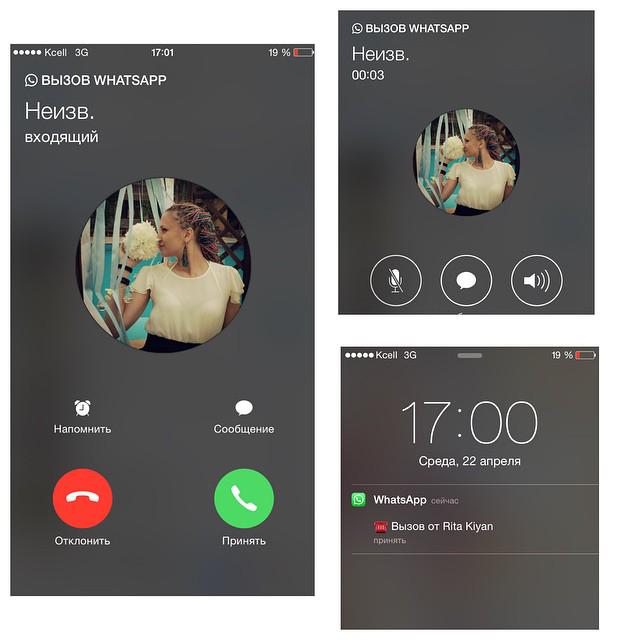


 Этот cmdlet также возвращает, включена ли блокировка (True или False).This cmdlet also returns whether blocking has been Enabled (True or False). Существует одна глобальная политика клиента, которую нельзя изменить вручную, кроме как включить или отключить эту функцию.There’s a single global tenant policy that can’t be modified manually other than to turn the feature on or off.
Этот cmdlet также возвращает, включена ли блокировка (True или False).This cmdlet also returns whether blocking has been Enabled (True or False). Существует одна глобальная политика клиента, которую нельзя изменить вручную, кроме как включить или отключить эту функцию.There’s a single global tenant policy that can’t be modified manually other than to turn the feature on or off.